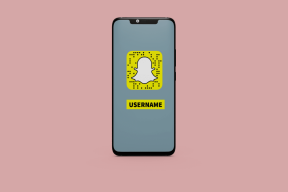Opraviť chybu prehliadača Google Chrome prestal fungovať [VYRIEŠENÉ]
Rôzne / / November 28, 2021
Chyba opravy prehliadača Google Chrome prestal fungovať: Teraz je to zvláštny problém, pretože na niekoľkých konkrétnych webových stránkach sa môj prehliadač Google Chrome zrúti a zobrazí sa chyba „Google Chrome prestal fungovať“. Neprišiel som na to, čo spôsobuje túto chybu a kedy sa začala objavovať. Používam Chrome od začiatku a zrazu sa mi začalo zobrazovať chybové hlásenie, ale nebojte sa, spoločne problém určite vyriešime.
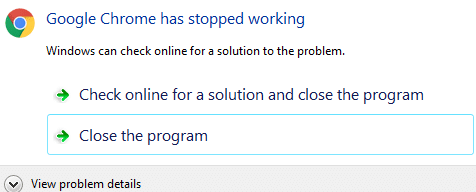
Obsah
- Opraviť chybu prehliadača Google Chrome prestal fungovať [VYRIEŠENÉ]
- Metóda 1: Odstráňte priečinok predvolieb
- Metóda 2: Odinštalujte konfliktný softvér
- Metóda 3: Premenujte predvolený priečinok
- Metóda 4: Spustite kontrolu systémových súborov (SFC)
- Metóda 5: Zakážte aplikácie a rozšírenia
- Metóda 6: Rôzne opravy
Opraviť chybu prehliadača Google Chrome prestal fungovať [VYRIEŠENÉ]
Metóda 1: Odstráňte priečinok predvolieb
1. Stlačte kláves Windows + R a do dialógového okna skopírujte nasledovné:
%USERPROFILE%\Local Settings\Application Data\Google\Chrome\User Data\

2. Zadajte predvolený priečinok a vyhľadajte súbor “Predvoľby.“
3. Odstráňte tento súbor a reštartujte Chrome, aby ste skontrolovali, či sa problém vyriešil alebo nie.
POZNÁMKA: Najprv urobte zálohu súboru.
Metóda 2: Odinštalujte konfliktný softvér
Niektorý softvér vo vašom počítači môže byť v konflikte s prehliadačom Google Chrome a spôsobiť jeho zlyhanie. To zahŕňa malvér a softvér súvisiaci so sieťou, ktoré narúšajú prehliadač Google Chrome. Prehliadač Google Chrome má skrytú stránku, ktorá vám povie, či je známe, že niektorý softvér vo vašom systéme je v konflikte s prehliadačom Google Chrome. Ak chcete získať prístup, zadajte chrome://konflikty do panela s adresou prehliadača Chrome a stlačte kláves Enter. Ak máte v systéme konfliktný softvér, mali by ste ho aktualizovať na najnovšiu verziu, zakázať ho alebo odinštalovať (Posledný krok).

Metóda 3: Premenujte predvolený priečinok
1. Ak sa toto chybové hlásenie zobrazuje opakovane, váš používateľský profil prehliadača môže byť poškodený. Najprv skúste presunúť predvolený podpriečinok z priečinka Používateľské údaje, aby ste zistili, či sa tým problém vyriešil: Zadajte klávesovú skratku Windows key+R na otvorenie Run. V zobrazenom okne spustenia zadajte do panela s adresou nasledovné:
Windows XP: %USERPROFILE%\Local Settings\Application Data\Google\Chrome\User Data\Windows Vista/Windows 7/Windows 8/10: %LOCALAPPDATA%\Google\Chrome\User Data\ Mac OS X: ~/Library/Application Support/Google/Chrome/Default Linux: ~/.config/google-chrome/Default
2. Kliknite na tlačidlo OK a v okne, ktoré sa otvorí, premenujte „Predvolené“ ako „Záloha“.
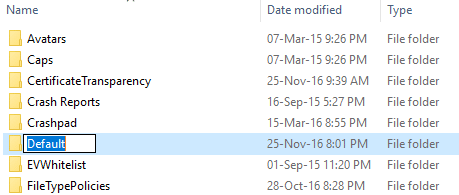
3. Presuňte priečinok „Backup“ z priečinka „User Data“ o jednu úroveň vyššie do priečinka „Chrome“.
4. Znova skontrolujte, či sa tým váš problém vyriešil.
Metóda 4: Spustite kontrolu systémových súborov (SFC)
1. Google odporúča spustiť príkaz sfc /scannow na príkazovom riadku v systéme Windows, aby ste sa uistili, že všetky súbory systému Windows fungujú správne.
2. Kliknite pravým tlačidlom myši na kláves Windows a vyberte príkazový riadok s právami správcu.
3. Po otvorení napíšte sfc /scannow a počkajte na dokončenie skenovania.

Metóda 5: Zakážte aplikácie a rozšírenia
Zakázať aplikácie a rozšírenia
(1) Napíšte „chrome://extensions/“ na paneli s adresou URL.
(2) Teraz zakážte všetky rozšírenia.
Odstráňte aplikácie
(1) Napíšte „chrome://apps/“ v paneli s adresou prehliadača Google Chrome.
(2) Kliknite naň vpravo –> Odstrániť z prehliadača Chrome.
Metóda 6: Rôzne opravy
1.Poslednou možnosťou, ak nič nevyrieši problém, je odinštalovať chrome a znova nainštalovať novú kópiu, ale je tu háčik,
2. Odinštalujte Chrome z tento softvér.
3. Teraz poď tu a stiahnite si najnovšiu verziu prehliadača Chrome.
Odporúča sa pre vás:
- Oprava chyby 1603: Počas inštalácie sa vyskytla závažná chyba
- Ako opraviť BOOTMGR chýba Windows 10
- Oprava Nepodarilo sa dokončiť aktualizácie, zmeny sa vracajú späť
- Oprava chyby 107 (net:: ERR_SSL_PROTOCOL_ERROR)
Po preinštalovaní prehliadača Google Chrome reštartujte počítač a úspešne chyba opraviť Google Chrome prestal fungovať ale ak máte stále nejaké otázky týkajúce sa tohto príspevku, pokojne sa ich spýtajte v sekcii komentárov.
![Opraviť chybu prehliadača Google Chrome prestal fungovať [VYRIEŠENÉ]](/uploads/acceptor/source/69/a2e9bb1969514e868d156e4f6e558a8d__1_.png)